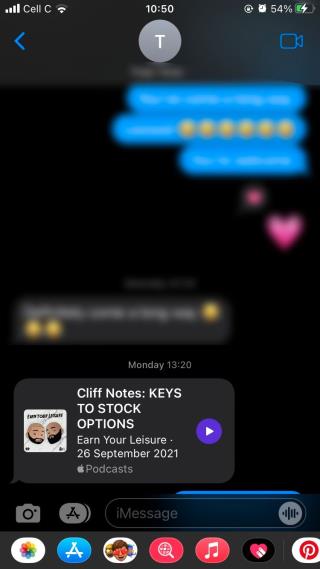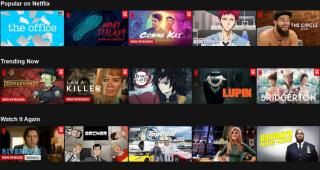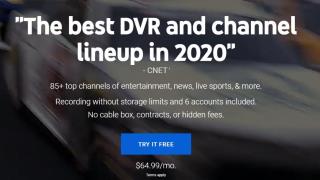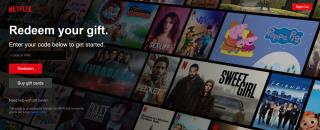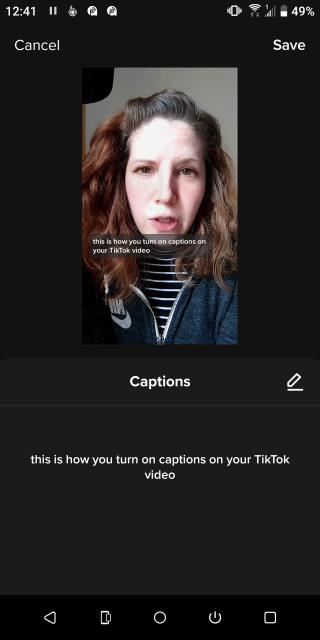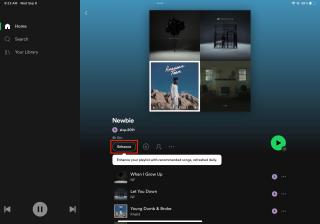Cum să vizionezi Netflix cu sunet spațial pe iOS

Datorită funcției audio spațiale a iPhone-ului, care creează o experiență de sunet surround la 360 de grade, puteți viziona Netflix într-un mod mai captivant.
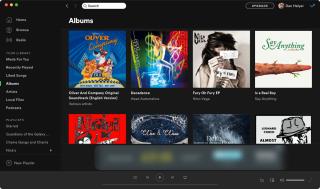
Trecerea de la Spotify la Apple Music nu înseamnă că trebuie să vă pierdeți biblioteca muzicală. De fapt, puteți utiliza servicii terțe, cum ar fi TuneMyMusic, pentru a vă transfera întreaga bibliotecă între serviciile de abonament muzical.
În acest articol, vă vom explica cum să utilizați TuneMyMusic pentru a vă transfera muzica, inclusiv liste de redare, albume și melodii, de la Spotify la Apple Music gratuit. Deci nimic nu te împiedică să faci schimbarea.
Vă vom arăta cum să vă transferați aproape toată muzica de pe Spotify la Apple Music. Aceasta include fiecare playlist pe care l-ați creat vreodată, fiecare album pe care l-ați adăugat în biblioteca dvs. și fiecare melodie pe care ați apreciat-o în Spotify.
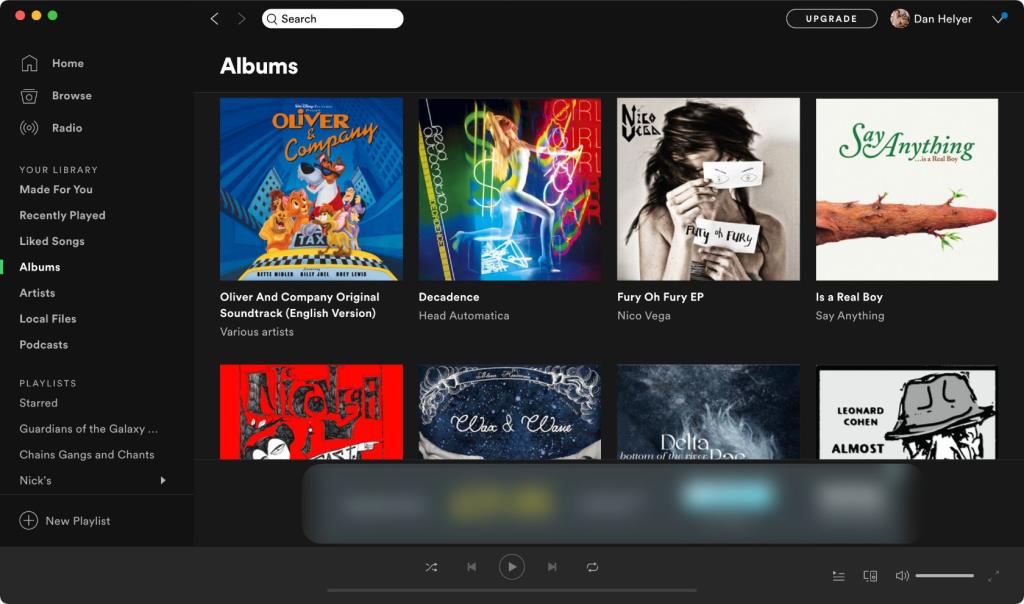
După finalizarea transferului, veți găsi toată această muzică adăugată în biblioteca dvs. în Apple Music, inclusiv listele de redare personalizate.
Când compară Spotify cu Apple Music , mulți utilizatori comentează calitatea superioară a listelor de redare organizate de Spotify. Puteți transfera aceste liste de redare în Apple Music gratuit, dar pentru a le menține actualizate cu cele mai recente recomandări Spotify, veți avea nevoie de un abonament premium la TuneMyMusic.
Din păcate, nu este posibil să transferați totul între serviciile de abonament muzical. Nu puteți transfera date despre istoricul de joc, inclusiv numărul de redare sau data adăugată. Nu puteți transfera fișiere locale din Spotify. Și nu poți transfera podcasturi, care nu există în Apple Music.
De asemenea, nu puteți transfera artiștii pe care îi urmăriți în Spotify la Apple Music. Acest lucru se datorează faptului că nu există nicio funcție de urmărire a artiștilor în Apple Music. Singura modalitate de a adăuga artiști la biblioteca ta în Apple Music este să adaugi un album sau o melodie a artistului respectiv.
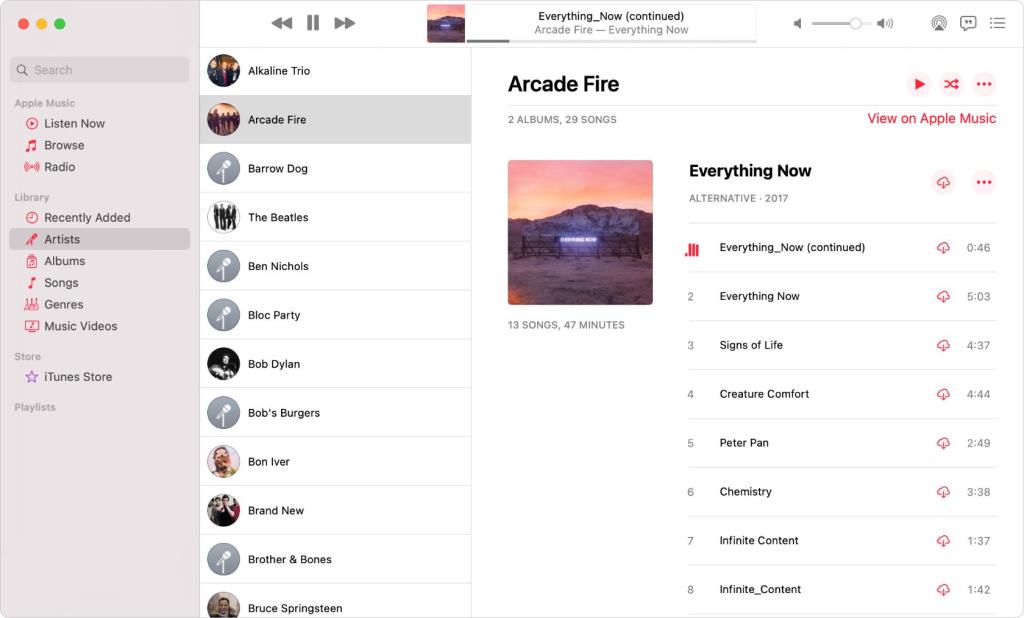
Este posibil ca în biblioteca dvs. Spotify să existe melodii care nu sunt disponibile pe Apple Music. Dacă acesta este cazul, nici nu puteți transfera acele melodii în ambele servicii. Cu toate acestea, este destul de rar ca muzica să fie disponibilă doar pe un serviciu de streaming.
Achizițiile tale iTunes se sincronizează automat cu Apple Music , așa că nu trebuie să-ți faci griji pentru acestea.
Nici Apple Music, nici Spotify nu oferă o funcție încorporată care să vă permită să transferați muzică de la un serviciu la altul. Cu toate acestea, există o serie de aplicații și site-uri web terță parte care oferă acest serviciu.
Cele mai multe dintre aceste aplicații și site-uri web funcționează în același mod:
Pentru ca acest lucru să funcționeze, aveți nevoie de un abonament activ la Apple Music. Totuși, nu aveți nevoie de un abonament la Spotify Premium; planul gratuit funcționează la fel de bine.
Deși se vorbește mai des despre SongShift , în acest articol vă vom arăta cum să vă transferați muzica de pe Spotify la Apple Music folosind TuneMyMusic .
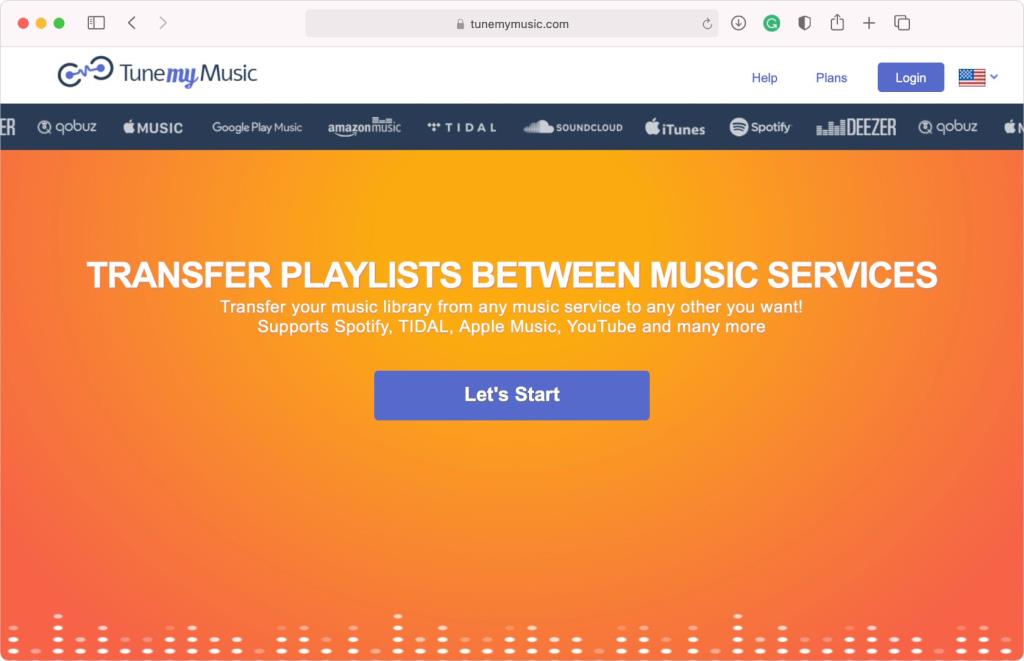
Spre deosebire de SongShift, care este limitat la dispozitivele iOS, TuneMyMusic este o aplicație web care funcționează pe orice platformă: iOS, Android, macOS, Windows și chiar Linux.
De asemenea, puteți utiliza TuneMyMusic pentru a vă transfera întreaga bibliotecă Spotify la Apple Music dintr-o singură mișcare. SongShift vă limitează la transferul unui singur playlist, album sau melodie odată, cu excepția cazului în care vă înscrieți pentru un abonament premium.
În cele din urmă, TuneMyMusic vă permite să transferați listele de redare organizate de Spotify --- Discover Weekly, Release Radar, Daily Mix-uri și multe altele --- ceea ce nu este posibil cu SongShift. Puteți chiar să sincronizați aceste liste de redare organizate în fiecare săptămână cu un abonament premium TuneMyMusic.
Urmați acești pași pentru a vă transfera biblioteca Spotify în Apple Music. Puteți utiliza orice browser web pentru a face acest lucru, dar trebuie să vă asigurați că aveți un abonament activ la Apple Music înainte de a începe.
De asemenea, trebuie să vă asigurați că Apple Music este setat la Sincronizare bibliotecă . Găsiți această opțiune în setările Apple Music de pe dispozitivul dvs.
Înainte de a transfera orice muzică, mai întâi trebuie să conectați TuneMyMusic la contul Spotify. Când faceți acest lucru, TuneMyMusic solicită permisiunea de a vizualiza și de a face modificări în biblioteca dvs., ceea ce îi permite să transfere muzica.
Din orice browser web, accesați TuneMyMusic.com și faceți clic pe Să începem .
TuneMyMusic arată o listă de posibile surse muzicale. Puteți utiliza TuneMyMusic pentru a transfera dintr-o serie de servicii de streaming muzicale populare, dar în scopul acestui tutorial trebuie să faceți clic pe Spotify .
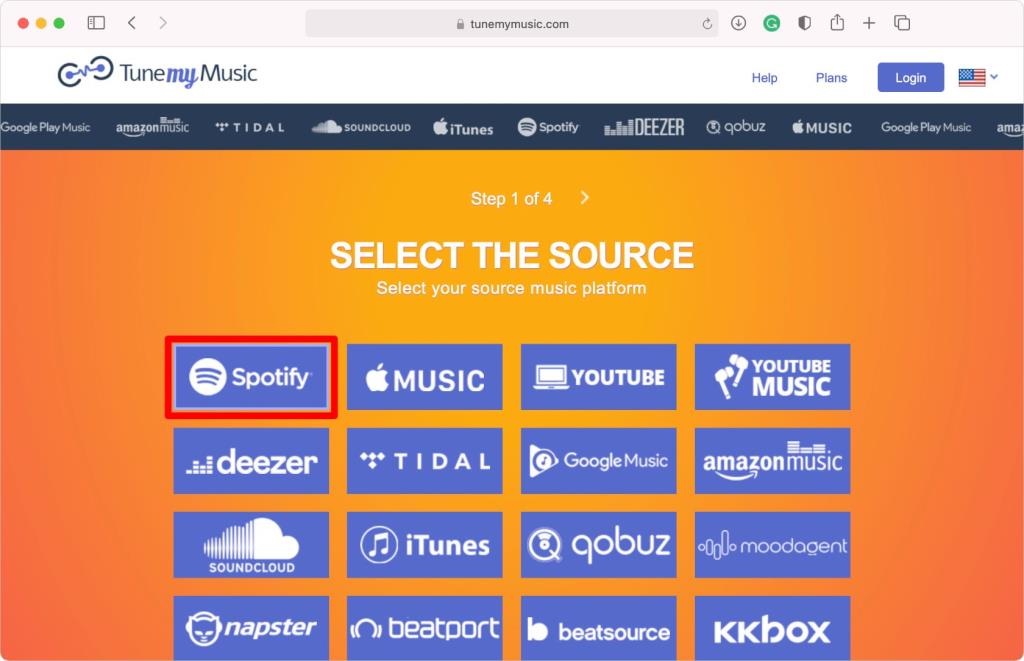
Dacă vi se solicită, conectați-vă la contul Spotify în fila care se deschide, apoi sunteți de acord să lăsați TuneMyMusic să se conecteze la contul dvs.
După conectarea la contul Spotify, este timpul să selectați exact ce liste de redare, albume sau melodii doriți să transferați în Apple Music.
Dacă doriți să transferați listele de redare organizate de Spotify, trebuie să obțineți adresa URL pentru listele de redare respective din aplicația Spotify. Pentru a face acest lucru, deschideți meniul Partajare pentru lista de redare dorită în Spotify și selectați Copiați linkul listei de redare .
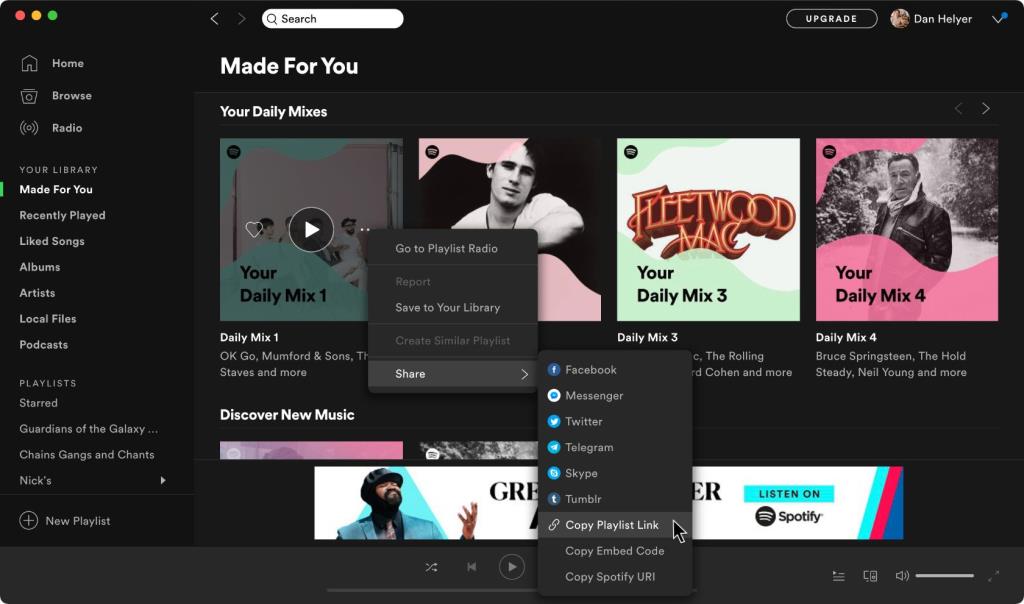
Apoi lipiți acel link în caseta de text din TuneMyMusic. Puteți transfera doar listele de redare organizate pe rând.
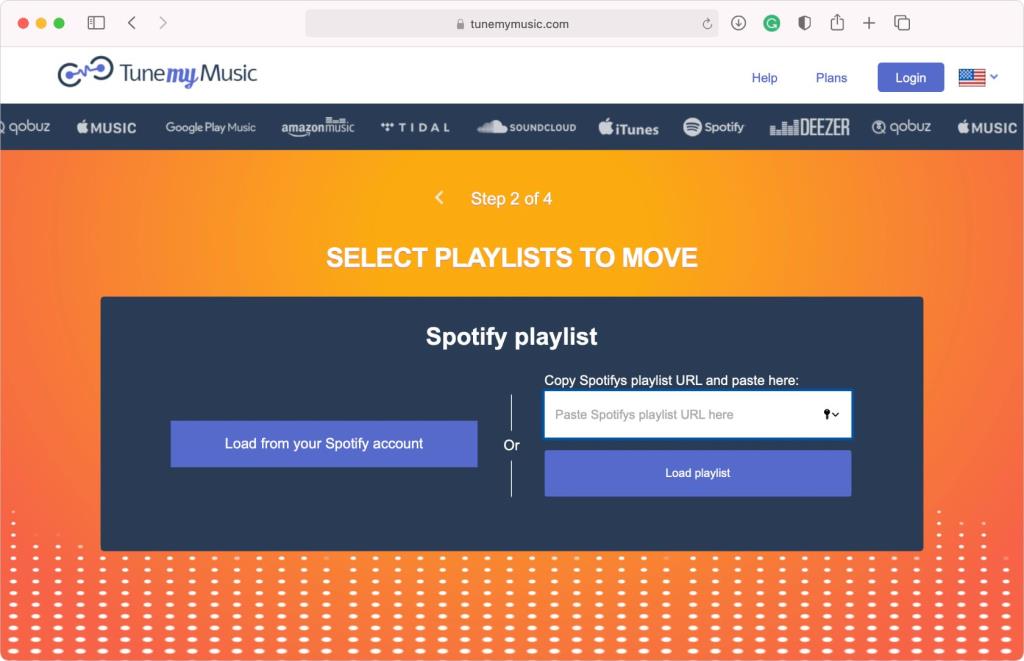
Ca alternativă, faceți clic pe Încărcare din contul dvs. Spotify în TuneMyMusic pentru a vedea o listă cu toate listele de redare, albumele și melodiile din biblioteca dvs. Spotify. Puteți utiliza apoi casetele de selectare pentru a selecta câte liste de redare, albume sau melodii doriți.
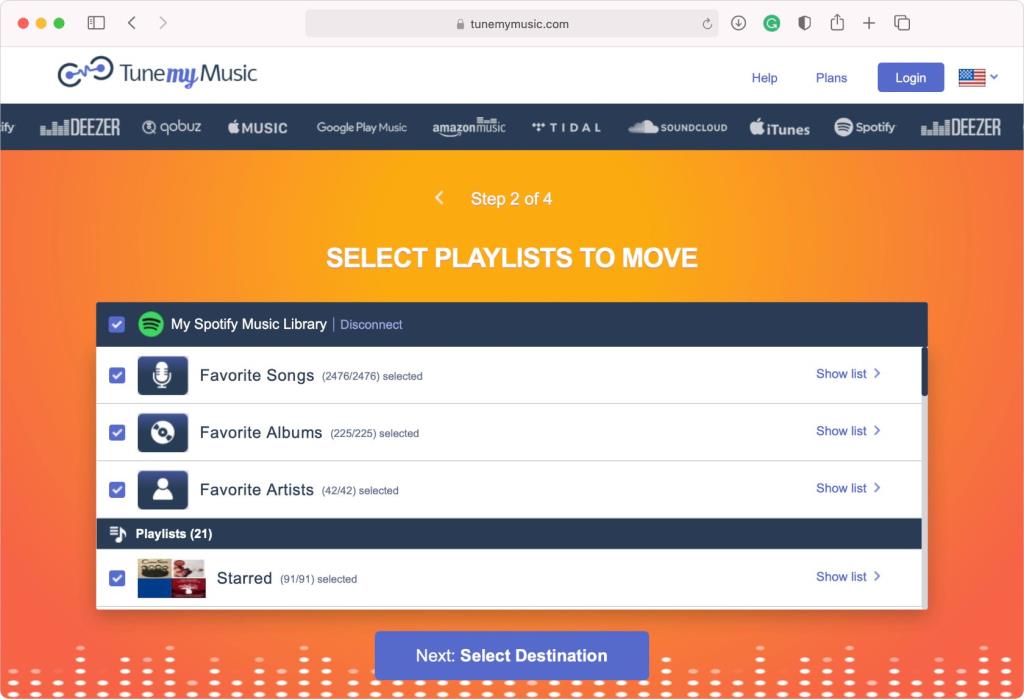
Pentru a transfera totul dintr-o dată, activați caseta de selectare Biblioteca mea muzicală Spotify din partea de sus a paginii.
După ce sunteți mulțumit de selecția dvs., faceți clic pe Selectați destinația .
NB: TuneMyMusic afișează și artiștii din biblioteca dvs. Spotify, dar nu este posibil să îi transferați pe Apple Music.
Încă o dată, TuneMyMusic afișează o listă de servicii de streaming de muzică disponibile la care vă puteți transfera biblioteca. Faceți clic pe opțiunea Apple Music , apoi conectați-vă la contul dvs. Apple Music în pagina care se deschide.
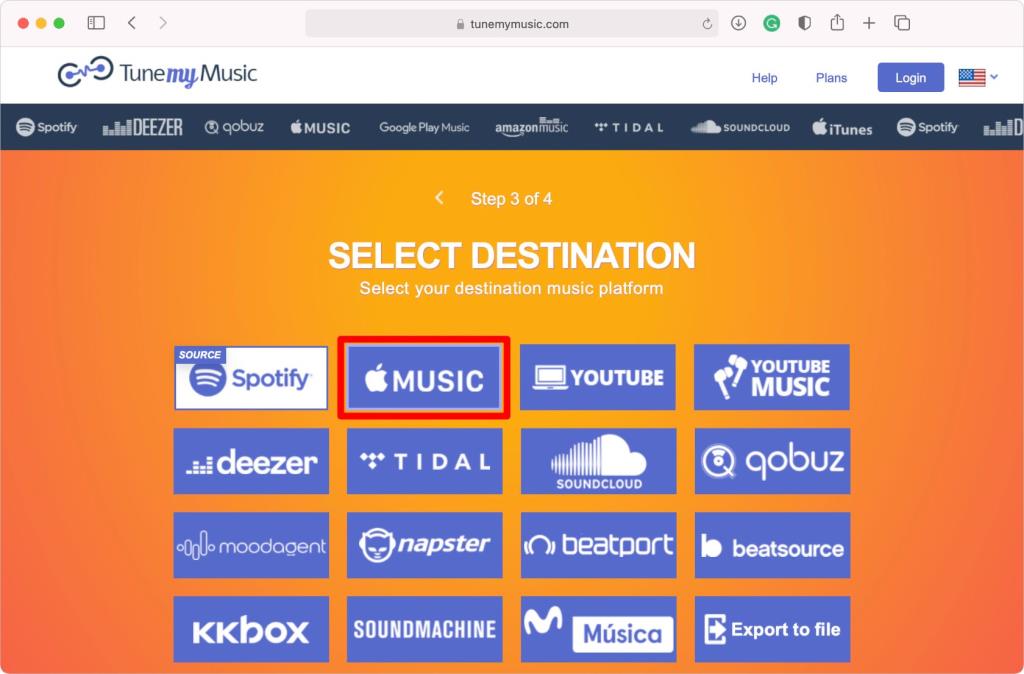
Alegeți să permiteți TuneMyMusic să vă acceseze contul Apple Music. Trebuie să lăsați TuneMyMusic să facă modificări în biblioteca dvs. pentru ca acesta să adauge tot ce transferă de pe Spotify.
Faceți clic pe Începeți mutarea muzicii mele pentru a începe transferul muzicii de la Spotify la Apple Music. O bară de progres vă arată câte piese mai sunt de transferat.
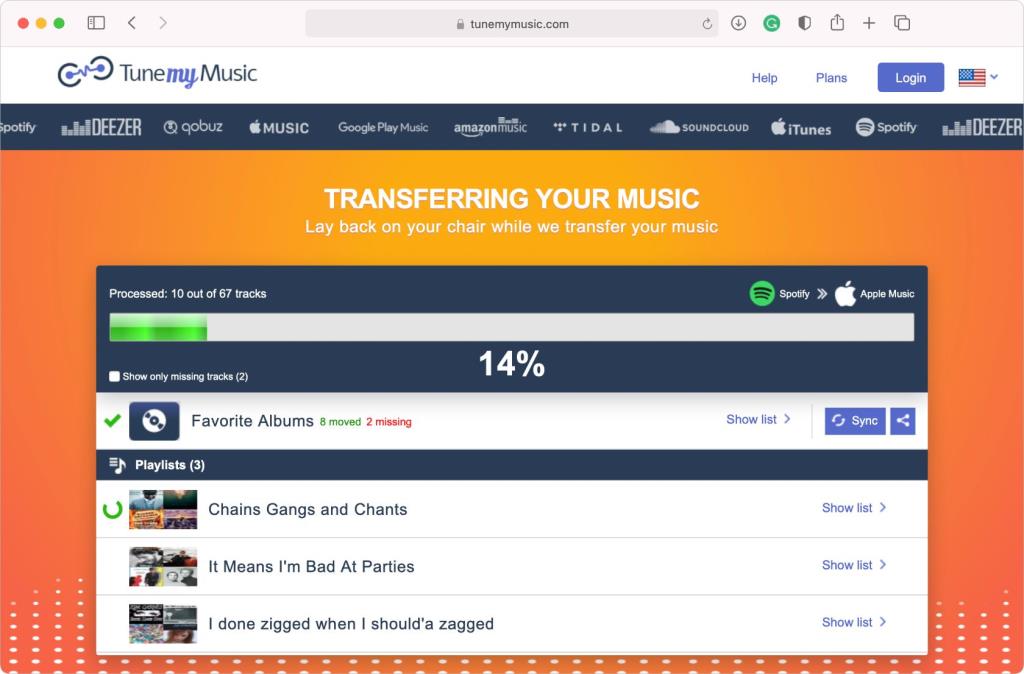
Muzica transferată apare instantaneu în biblioteca dvs. Apple Music.
Sub bara de progres puteți vizualiza o listă cu toate melodiile pe care TuneMyMusic a încercat să le transfere, evidențiind cele care nu au reușit. Acest lucru se întâmplă uneori când o melodie de la Spotify nu este disponibilă în Apple Music, dar de obicei se datorează unei nepotriviri în metadatele fișierului.
Faceți clic pe pictograma Descărcare de lângă notificarea pieselor lipsă pentru a descărca o listă cu toate piesele eșuate. Le puteți adăuga manual la Apple Music sau puteți utiliza un serviciu alternativ, cum ar fi SongShift, pentru a le transfera pe rând.
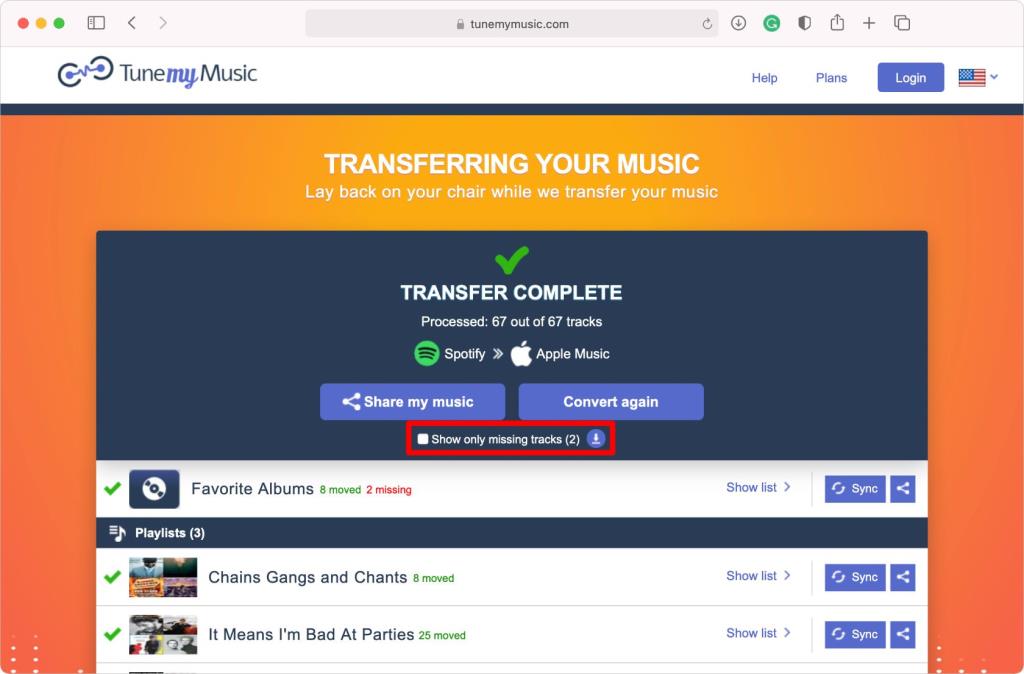
Este posibil să faci ca TuneMyMusic să sincronizeze listele de redare, albumele sau artiștii de pe Spotify zilnic sau săptămânal. Acest lucru este util în special pentru listele de redare organizate de Spotify, care se reîmprospătează în fiecare săptămână.
Pentru a face acest lucru, dați clic pe pictograma Sincronizare de lângă o listă de redare după finalizarea transferului. Apoi utilizați fereastra pop-up pentru a alege cât de des doriți ca TuneMyMusic să sincronizeze această listă de redare.
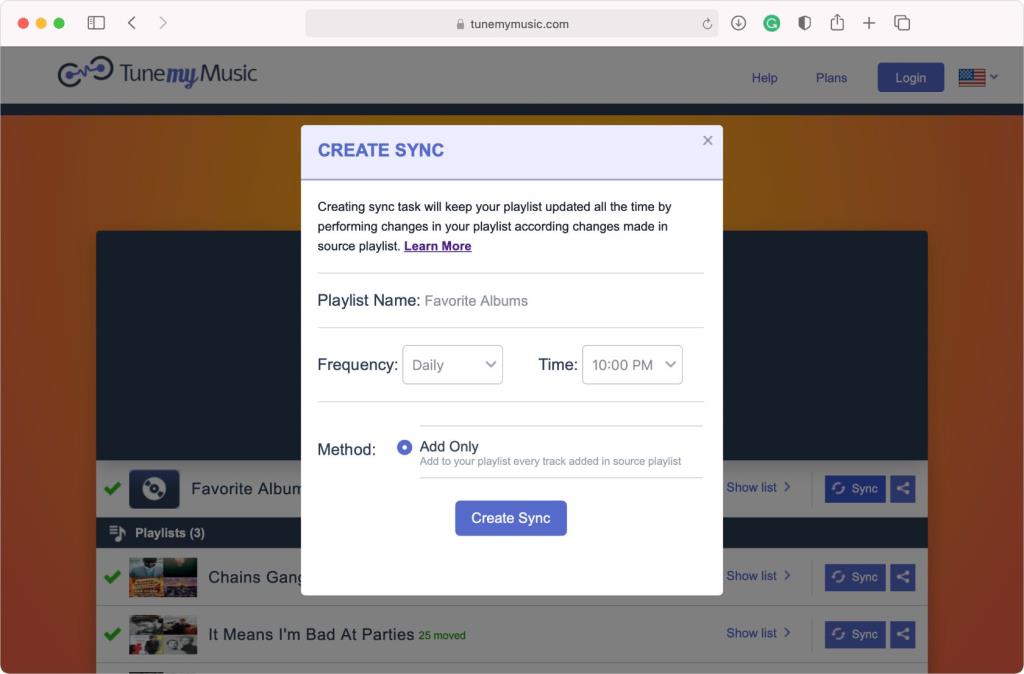
Pentru a activa serviciul de sincronizare, trebuie să vă înscrieți pentru un cont premium TuneMyMusic.
S-ar putea să vă simțiți o bătaie de cap să vă transferați biblioteca muzicală de la Spotify la Apple Music, dar TuneMyMusic va face cea mai mare parte a muncii pentru dvs. Odată ce transferul este finalizat, puteți rămâne blocat să vă bucurați de cele mai bune funcții Apple Music, cum ar fi Versuri live și Descărcări automate.
Datorită funcției audio spațiale a iPhone-ului, care creează o experiență de sunet surround la 360 de grade, puteți viziona Netflix într-un mod mai captivant.
Apple vă personalizează experiența pe Apple Podcasturi, cu noi funcții care vă ajută să descoperiți mai multe podcasturi de care să vă bucurați. Funcțiile de recomandări personale Apple Podcasts sunt unele dintre multele care vin cu actualizarea Apple iOS 15.
Netflix este un serviciu de streaming incredibil de convenabil și unul care poate fi folosit aproape peste tot. Consolele, PC-urile, telefoanele, tabletele și televizoarele au toate propriile aplicații specifice care vă permit să vă conectați la contul Netflix și să vă bucurați de conținut . Fie în doze mici sau în exces de maraton.
De-a lungul istoriei sale lungi, Disney, ca companie, s-a schimbat alături de telespectatorii săi. Deși nu sunt evidente la momentul respectiv, există mai multe scene din filmele noastre preferate Disney care nu sunt potrivite pentru copii și, prin urmare, au fost eliminate din Disney+.
Netflix este disponibil pe orice dispozitiv aflat sub soare și care include televizorul tău inteligent. Odată ce ați configurat Netflix, ar trebui să vă amintiți detaliile și să vă mențină conectat.
Acum vă puteți bucura de experiența IMAX în timp ce vizionați filmele Marvel preferate acasă pe Disney+.
Ești un iubitor de tehnologie în căutarea de conținut nou de vizionat pe YouTube? YouTube este o platformă excelentă pentru divertisment și un loc minunat pentru a obține informații despre subiectele pe care le găsiți interesante.
O fotografie de profil YouTube atrăgătoare le poate oferi altor utilizatori YouTube o primă impresie grozavă despre tine. De asemenea, poate atrage potențiali abonați și spectatori activi către canalul dvs.
Conform celor mai recente date, gospodăria americană medie plătește acum mai mult de 200 de dolari/lună pentru televiziunea prin cablu.
Netflix este accesibil în comparație cu alte servicii de streaming, dar costul total poate deveni prea mare în timp. Pentru a remedia acest lucru, puteți profita de cardurile cadou și codurile promoționale cu câțiva pași simpli. Vă putem spune exact cum.
Dacă ești nou în TikTok, numărul de funcții pe care le oferă aplicația poate părea intimidant. De exemplu, atunci când creați un videoclip, puteți adăuga melodii diferite, puteți utiliza o varietate de filtre, puteți combina două videoclipuri și multe altele.
Dacă ești un fan de wrestling, probabil că te străduiești să nu pierzi niciodată un spectacol. Dar, dincolo de urmărirea fiecărui eveniment de lupte, s-ar putea să vrei să devii un fan mai bun, căutând mai adânc în lumea luptei.
Întrucât trăim într-o era digitală, cărțile audio au înlocuit cărțile tipărite pentru mulți. Dacă sunteți nou la cărți audio, pur și simplu, acestea sunt cărți care sunt înregistrate pentru ascultare. În loc să cumpărați o carte fizică, puteți obține o carte audio și să o ascultați oriunde v-ați afla. Cărțile audio fac citirea destul de convenabilă!
Audius nu este probabil un nume pe care l-ați mai auzit înainte. Aplicația de streaming muzical care crește exponențial a strâns milioane de dolari de la celebrități precum Nas, Katy Perry și Jason Derulo.
Când te hotărăști să vizionezi un film străin și nu înțelegi limba originală, mergi pentru versiunea subtitrată sau dublată? Vorbește cu orice pasionat de film și probabil că vor avea păreri puternice despre alegerea potrivită. Dar este unul cu adevărat mai bun decât celălalt?
În zilele noastre, puteți folosi aproape orice dispozitiv inteligent pentru a deschide și a citi fișiere și cărți electronice. Cu toate acestea, nimic nu depășește dispozitivele Kindle ca fiind dispozitivul ideal pentru a citi cărți electronice.
Un efect notabil al vremurilor în care trăim este că fiecare tehnologie sau aparat nou este acum „inteligent”. Acum avem dispozitive care sunt proiectate cu mai multe funcții decât este necesar pentru utilizarea lor inițială. Telefoanele nu acționează doar ca dispozitive de comunicare, ci și ca instrumente media și de fotografie. Ceasurile nu numai că indică ora, ci și vă urmăresc nivelul de fitness și funcționează ca dispozitive media.
Spotify a lansat o funcție care vă va ajuta să găsiți muzică nouă direct din listele dvs. de redare. Se numește Enhance și vă scanează listele de redare și adaugă melodii similare care crede că vă vor plăcea.
Oarecum surprinzător (având în vedere că este o platformă deținută de Sony), Crunchyroll a devenit brusc disponibil pentru proprietarii Xbox gratuit.
Schimbarea parolelor în mod regulat este o practică sănătoasă, și asta este valabil mai ales pentru Netflix. Contul dvs. Netflix deține informații sensibile, cum ar fi numărul dvs. de telefon și detaliile de plată.
Datorită funcției audio spațiale a iPhone-ului, care creează o experiență de sunet surround la 360 de grade, puteți viziona Netflix într-un mod mai captivant.
Apple vă personalizează experiența pe Apple Podcasturi, cu noi funcții care vă ajută să descoperiți mai multe podcasturi de care să vă bucurați. Funcțiile de recomandări personale Apple Podcasts sunt unele dintre multele care vin cu actualizarea Apple iOS 15.
Netflix este un serviciu de streaming incredibil de convenabil și unul care poate fi folosit aproape peste tot. Consolele, PC-urile, telefoanele, tabletele și televizoarele au toate propriile aplicații specifice care vă permit să vă conectați la contul Netflix și să vă bucurați de conținut . Fie în doze mici sau în exces de maraton.
De-a lungul istoriei sale lungi, Disney, ca companie, s-a schimbat alături de telespectatorii săi. Deși nu sunt evidente la momentul respectiv, există mai multe scene din filmele noastre preferate Disney care nu sunt potrivite pentru copii și, prin urmare, au fost eliminate din Disney+.
Netflix este disponibil pe orice dispozitiv aflat sub soare și care include televizorul tău inteligent. Odată ce ați configurat Netflix, ar trebui să vă amintiți detaliile și să vă mențină conectat.
Acum vă puteți bucura de experiența IMAX în timp ce vizionați filmele Marvel preferate acasă pe Disney+.
Ești un iubitor de tehnologie în căutarea de conținut nou de vizionat pe YouTube? YouTube este o platformă excelentă pentru divertisment și un loc minunat pentru a obține informații despre subiectele pe care le găsiți interesante.
O fotografie de profil YouTube atrăgătoare le poate oferi altor utilizatori YouTube o primă impresie grozavă despre tine. De asemenea, poate atrage potențiali abonați și spectatori activi către canalul dvs.
Conform celor mai recente date, gospodăria americană medie plătește acum mai mult de 200 de dolari/lună pentru televiziunea prin cablu.
Netflix este accesibil în comparație cu alte servicii de streaming, dar costul total poate deveni prea mare în timp. Pentru a remedia acest lucru, puteți profita de cardurile cadou și codurile promoționale cu câțiva pași simpli. Vă putem spune exact cum.